ABIT IC7-G Service Manual
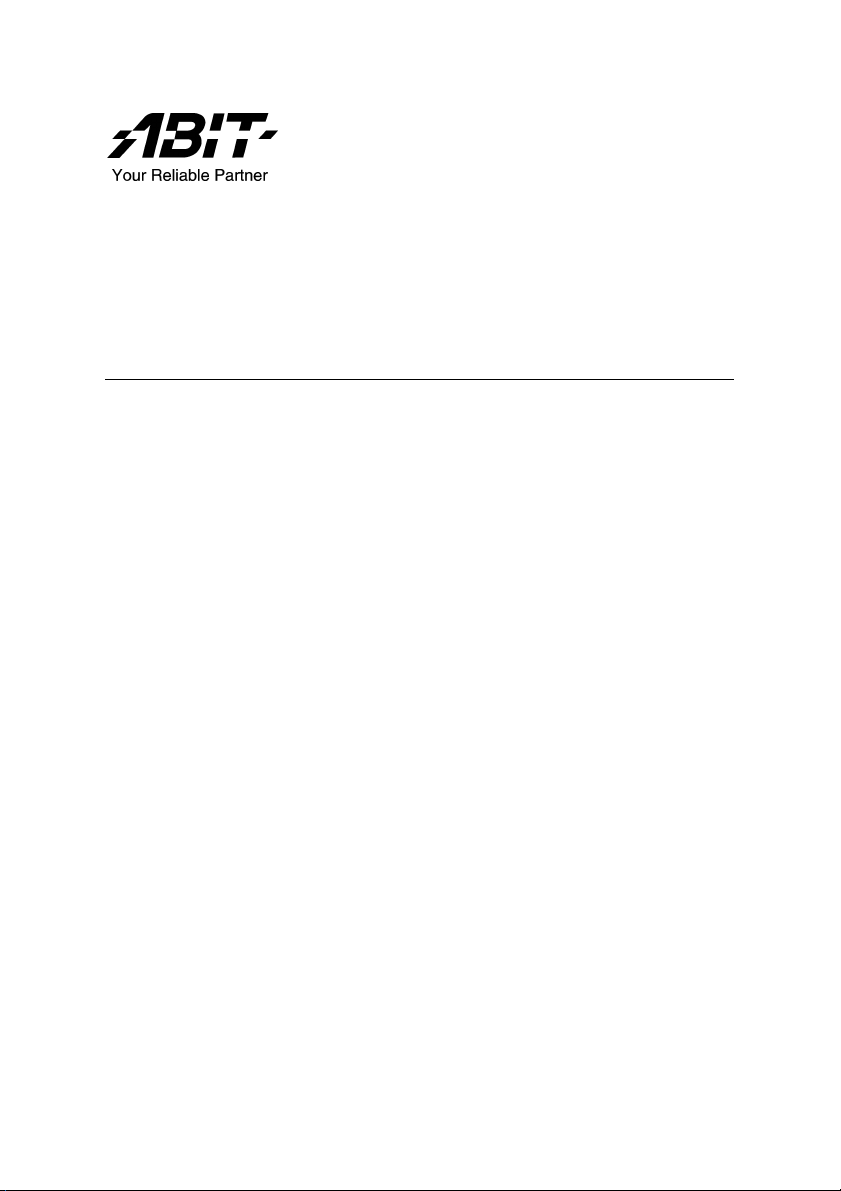
IC7-G
Socket 478 系統主機板
使用手冊
4200-0374-01
Rev. 1.01
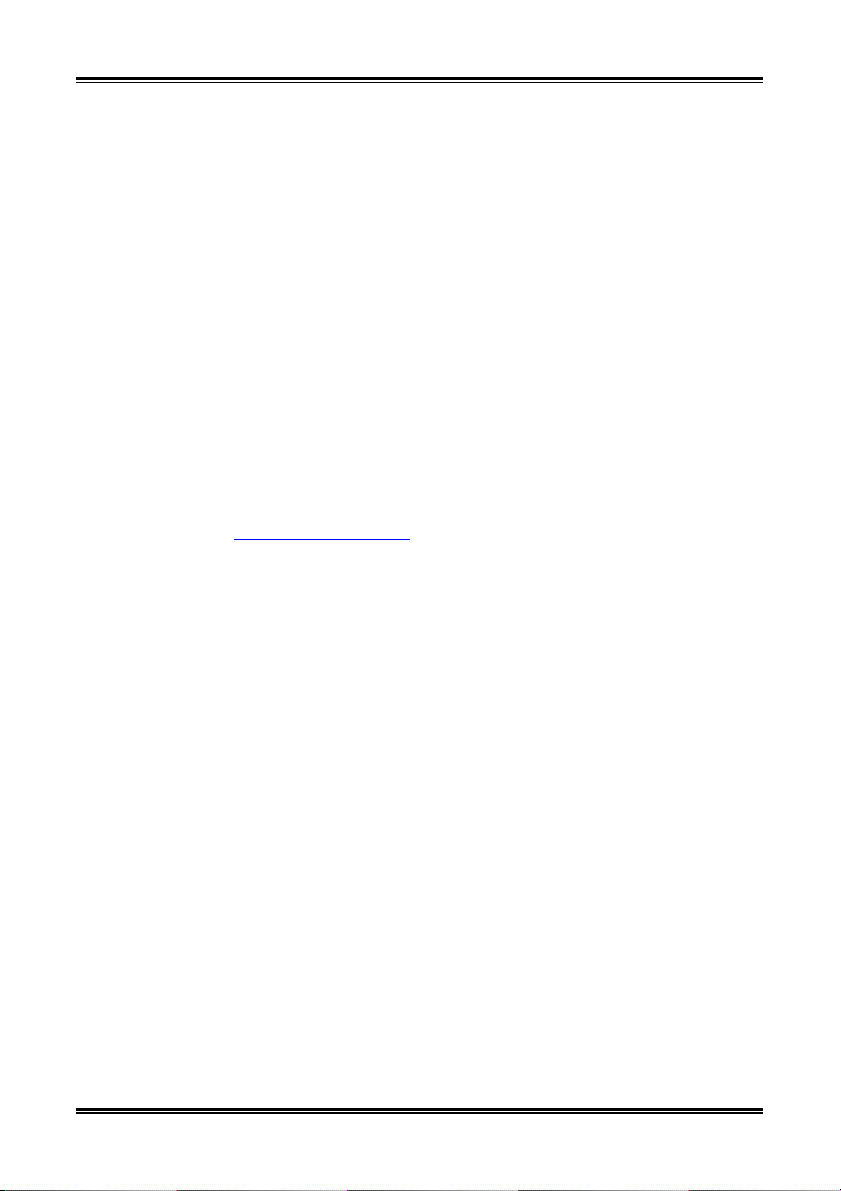
版權及保證注意事項
本手冊受到國際版權法律的保護,本公司(陞技電腦股份有限公司)將保留所有
權利,未經本公司書面同意,不得擅自複製、傳送、改編本手冊的內容。未經授
權而使用本手冊之相關資料,會導致民事訴訟或刑事處分。
本公司若對使用手冊內容進行修改,恕不另行通知使用者。內容如有謬誤,懇請
見諒,本公司恕不負責。
本公司恕不對手冊品質、精確性及適用性進行保證。因本手冊內容謬誤所引起的
損害,無論是直接或間接損失,無論是單一或連續事件,本公司將不負任何責任,
且不提供補償。
本手冊內容所出現的所有商標及產品名稱,其版權均為該合法註冊公司所有。
手冊內容將會因需要而更新,您可隨時至我們的網站下載最新版本的使用手冊,
我們的網址為:http://www.abit.com.tw/
如果是因為您設定及使用不當而造成主機板損壞或是功能失常的話,我們將不提
供任何保證服務。
IC7-G
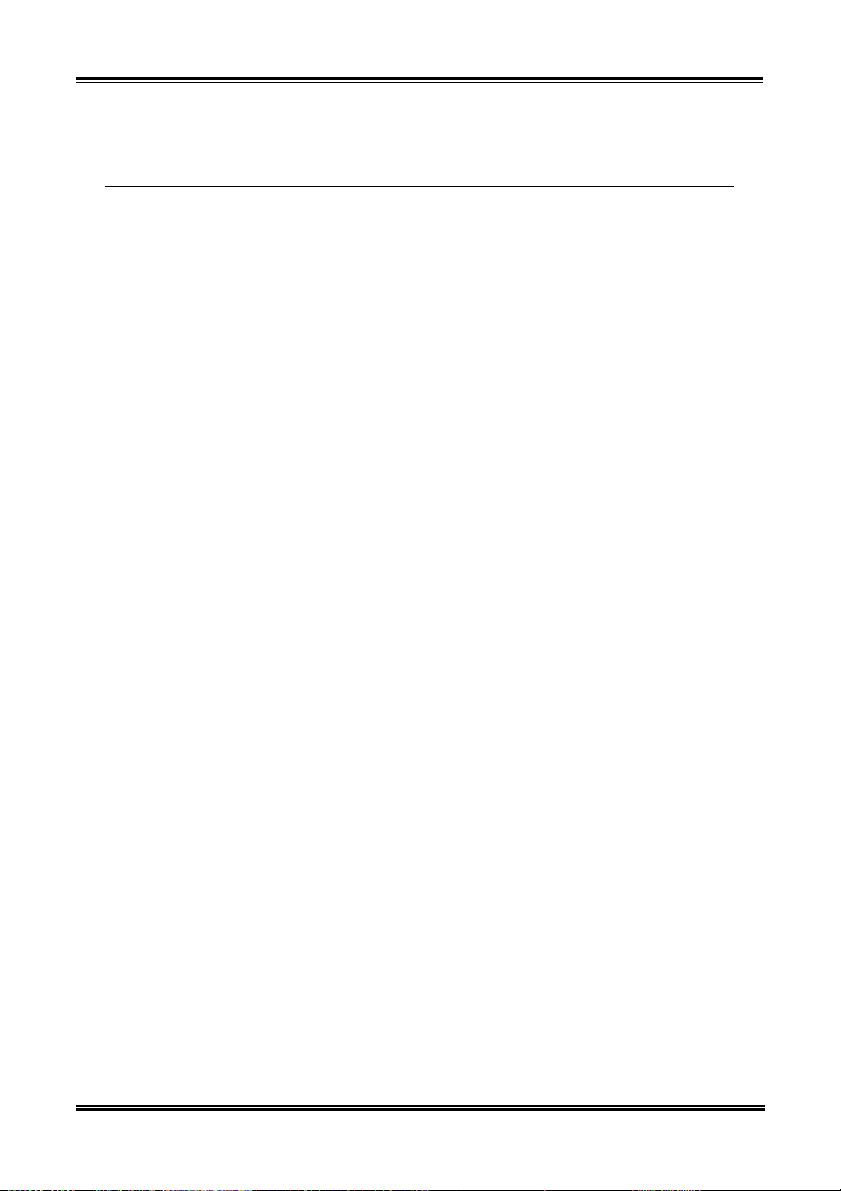
目 錄
第 1 章 簡介 ........................................................................................ 1-1
1-1. 特色與規格..............................................................................................1-1
1-2. 主機板配置圖..........................................................................................1-4
第 2 章 硬體設定 ................................................................................ 2-1
2-1. 安裝主機板到機殼上..............................................................................2-1
2-2. 安裝 PENTIUM
2-3. 安裝系統記憶體......................................................................................2-3
2-4. 連接埠、接頭及切換開關......................................................................2-5
(1). AT X 電源輸入插座 [ATXPWR1、ATX12V] .............................2-5
(2). 風扇電源插座 [CPUFAN1、NBFAN1、SYSFAN1、AUXFAN1、
(3). CMOS 記憶體清除接頭 [CCMOS1]...........................................2-7
(4). 喚醒裝置的連接頭 [PS2-PWR1, USB-PWR1, USB-PWR2].....2-8
(5). 前面板開關以及指示燈號的連接 [FPIO1] ................................2-9
(6). 紅外線裝置連接頭 [FPIO2] ......................................................2-10
(7). 額外的 USB 埠連接頭 [FP-USB1、FP-USB2] ........................2-11
(8). 額外的 IEEE 1394 埠連接頭 [FP-1394-1、FP-1394-2] ...........2-12
(9). 前面板聲音訊號連接接頭 [FP-AUDIO1] ................................2-13
(10). 系統管理匯流排連接頭 [SMB1] ..............................................2-14
(11). 內接式聲音訊號連接頭 [CD1、AUX1]...................................2-14
(12). 加速繪圖連接埠插槽 [AGP1]...................................................2-15
(13). 軟碟機連接頭 [FDC1]...............................................................2-16
(14). IDE 插座 [IDE1、IDE2]............................................................2-17
(15). 串列 ATA 連接器 [SATA1~SATA4]..........................................2-18
(16). 狀態顯示燈號 [D1、D2]...........................................................2-19
(17). 背板插座 [Mouse, Keyboard, LPT1, COM1, OPT-IN1,
®
4 CPU 與散熱片固定架................................................ 2-2
AUXFAN2] ....................................................................................2-6
OPT-OUT1, AUDIO1, AUDIO2, IEEE1394/USB1, LAN/USB2]
......................................................................................................2-20
第 3 章 BIOS 設定 ............................................................................. 3-1
3-1. SOFTMENU SETUP(CPU 設定) ............................................................3-2
3-2. STANDARD CMOS FEATURES(標準 CMOS 參數設定)......................3-4
使用手冊
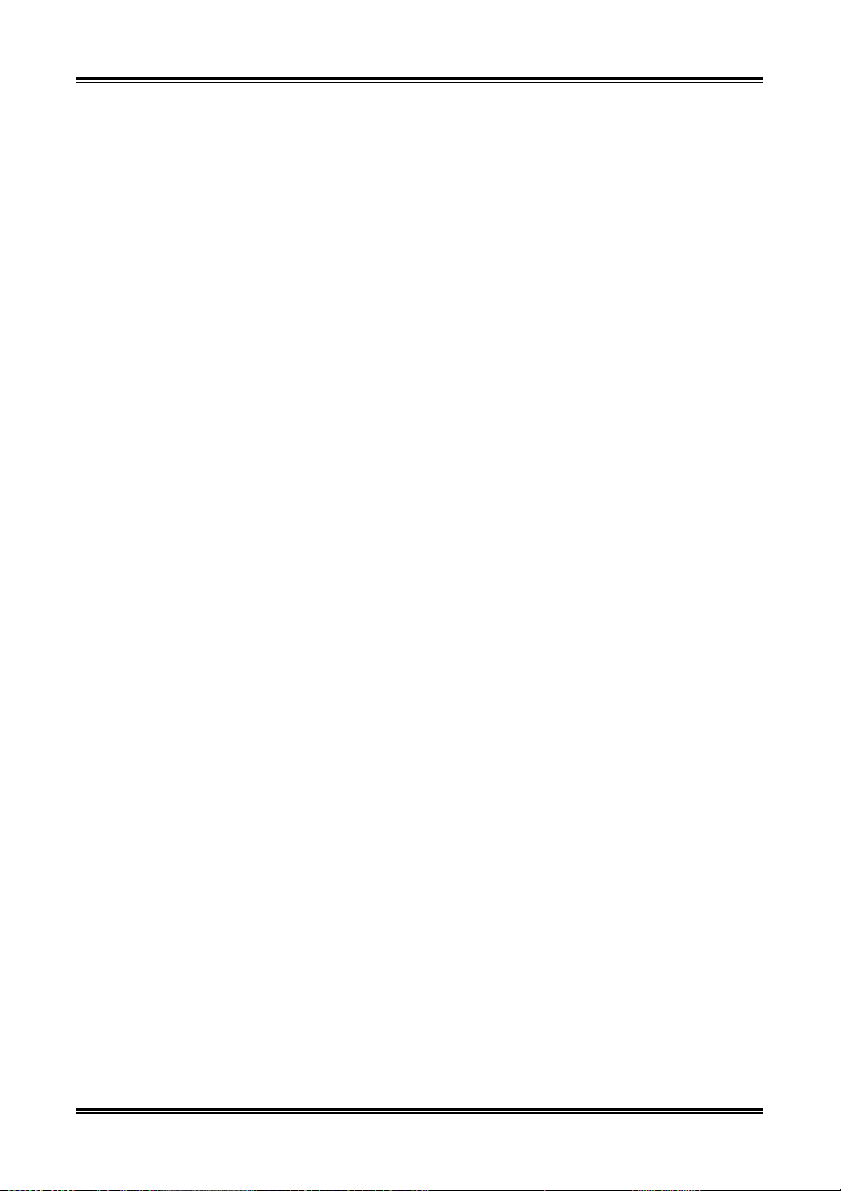
3-3. ADVANCED BIOS FEATURES(BIOS 進階功能設定) .......................... 3-7
3-4. ADVANCED CHIPSET FEATURES(晶片組進階功能參數設定)...........3-10
3-5. INTEGRATED PERIPHERALS(整合週邊設定)......................................3-12
3-6. POWER MANAGEMENT FEATURES(電源管理模式設定) ...................3-19
3-7. PNP/PCI CONFIGURATIONS(PNP/PCI 組態設定) .............................3-22
3-8. PC HEALTH STATUS(電腦健康狀態設定)........................................3-24
3-9. LOAD FAIL-SAFE DEFAULTS(載入失效-安全恢復之預設值) ..........3-25
3-10. LOAD OPTIMIZED DEFAULTS(載入最佳化效能預設值)...................3-25
3-11. SET PASSWORD(設定密碼) ...............................................................3-25
3-12. SAVE & EXIT SETUP(離開並儲存所有設定至 CMOS) ...................3-25
3-13. EXIT WITHOUT SAVING(離開但不儲存設定至 CMOS)...................3-25
附錄 A. 安裝英特爾晶片組驅動程式................................................................. A-1
附錄 B. 安裝 INTEL APPLICATION ACCELERATOR RAID ....................... B-1
附錄 C. 安裝音效驅動程式................................................................................. C-1
附錄 D. 安裝區域網路驅動程式.........................................................................D-1
附錄 E. 安裝 SILICON 的串列 ATA 磁碟陣列驅動程式................................. E-1
附錄 F. 安裝 USB 2.0 驅動程式......................................................................... F-1
附錄 G. BIOS 更新說明 ...................................................................................... G-1
附錄 H. 硬體監測(WINBOND 硬體醫師應用程式) ....................................H-1
附錄 I. 如何安裝並使用 SUSPEND TO RAM 功能 ......................................... I-1
附錄 J. 疑難問題排除..........................................................................................J-1
附錄 K. 如何獲得技術支援................................................................................. K-1
IC7-G
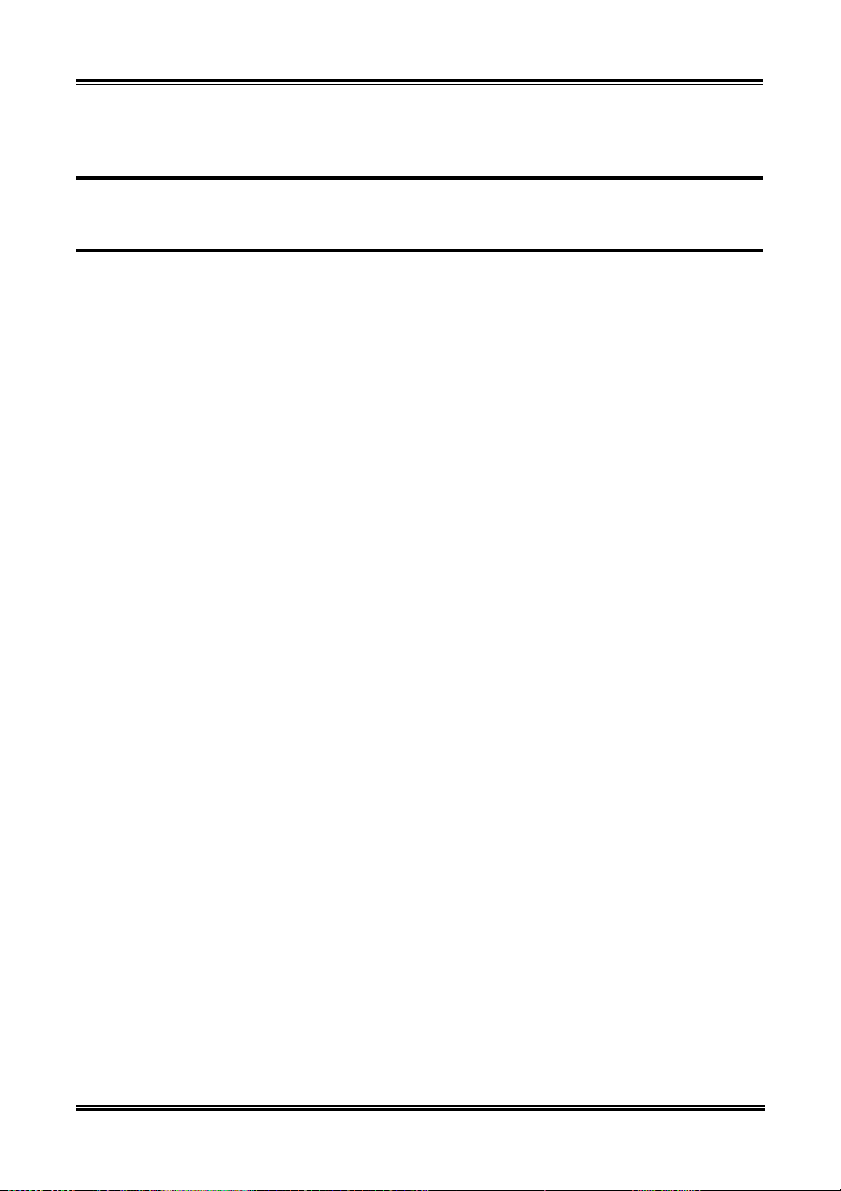
簡介 1-1
第 1 章 簡介
1-1. 特色與規格
1. CPU
支援英特爾 Pentium® 4 Socket 478 處理器,並具備 800 MHz、533 MHz 以及 400 MHz
(僅 Northwood 處理器有提供)的系統資料匯流排
支援英特爾超線緒(Hyper-Threading)技術
2. 晶片組
Intel 82875P(MCH)+82801ER(ICH5R)晶片組
支援雙通道 DDR 400/333/266 的記憶體模組以及 ECC 功能和「性能加速技術」(PAT)
高速萬用串列匯流排(Universal Serial Bus,USB v2.0)
支援 Ultra ATA/100/66/33 模式
3. 系統記憶體
四條 184 接腳的 DIMM 插槽
支援四支單/雙通道 DDR 400/333/266 的 DIMM 記憶體模組(最高可達 4 GB 的容量)
支援 ECC 組態功能
4. AGP
加速繪圖連接埠支援 AGP PRO 8X/4X 介面(0.8V/1.5V)
5. LAN
內建 Intel CSA Gigabit LAN
6. 雙串列 ATA 磁碟陣列
經由南橋 ICH5R 晶片來提供兩個串列 ATA 通道,其資料傳輸率高達 150 MB/每秒,
且具備磁碟陣列的功能(RAID 0)
經由 Silicon Image 的 PCI 晶片來提供兩個串列 ATA 通道,其資料傳輸率高達 150 MB/
每秒,且具備磁碟陣列的功能(RAID 0/1)
7. Media XP(選購)
支援 Memory Stick、Secure Digital 以及 CompactFlash Type I/II 的讀卡功能
支援無線遙控以及 S/PDIF 輸出/麥克風輸入/耳機輸出/USB 2.0/IEEE 1394
8. USB 2.0
8 個 USB 2.0 連接頭,支援 480 Mb/s 資料傳輸率
9. IEEE 1394
支援 IEEE 1394a 的 400/200/100 Mb/每秒之資料傳輸率
使用手冊
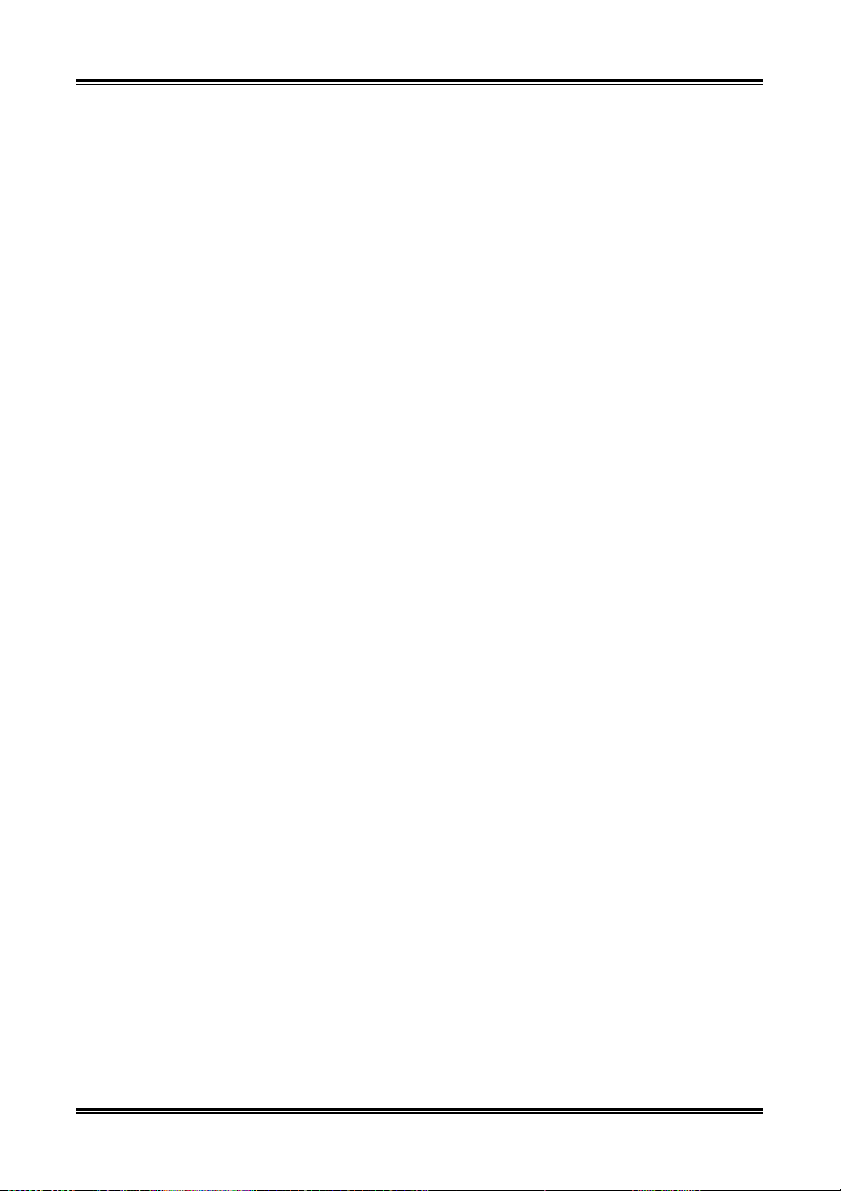
1-2 第 1 章
10. 音效
內建 RealTek ALC650 六聲道 AC 97 CODEC
專業級的數位音效介面,可支援 24 位元 S/PDIF 訊號輸入/輸出
11. 系統 BIOS
SoftMenu™ 技術,可以輕鬆地設定處理器的各項參數
支援隨插即用功能(PnP)
支援先進電源管理(ACPI)
支援桌上管理介面(DMI)
AWARD BIOS 防寫保護防毒的功能
12. 內部輸出/輸入連接頭
1 個 AGP PRO 插槽
5 個 PCI 插槽
1 個軟式磁碟機連接埠,支援最大至 2.88MB 的容量
2 個 Ultra ATA/100/66/33 連接器
4 個 Serial ATA 150 連接頭
2 個 USB 2.0 連接頭
2 個 IEEE 1394a 連接頭
1 個 CD-IN 輸入連接頭,1 個 AUX-IN 輸入連接頭
1 個紅外線裝置(IrDA)連接頭
13. 背板輸出/輸入接頭
1 組 PS/2 鍵盤及 1 組 PS/2 滑鼠連接頭
1 組序列埠連接頭、1 組平行埠連接頭
1 組 S/PDIF 訊號輸入連接頭
1 組 S/PDIF 訊號輸出連接頭
AUDIO1 連接器(後置左聲道/右聲道、中央聲道/超低音)
AUDIO2 連接器(麥克風輸入接頭、Line-In 接頭、前置左聲道/右聲道)
2 組 USB 2.0 連接頭、1 組 IEEE 1394 連接埠
2 組 USB 2.0 連接頭、1 組 RJ-45 網路連接埠
14. 其他
ATX 主機板規格
硬體監控:包括風扇速度、電壓、CPU、系統溫度以及其他裝置溫度監控的熱敏電阻
接頭
支援網路、數據機、RTC 警報喚醒、鍵盤以及滑鼠喚醒
支援 Suspend to RAM(STR)功能
IC7-G
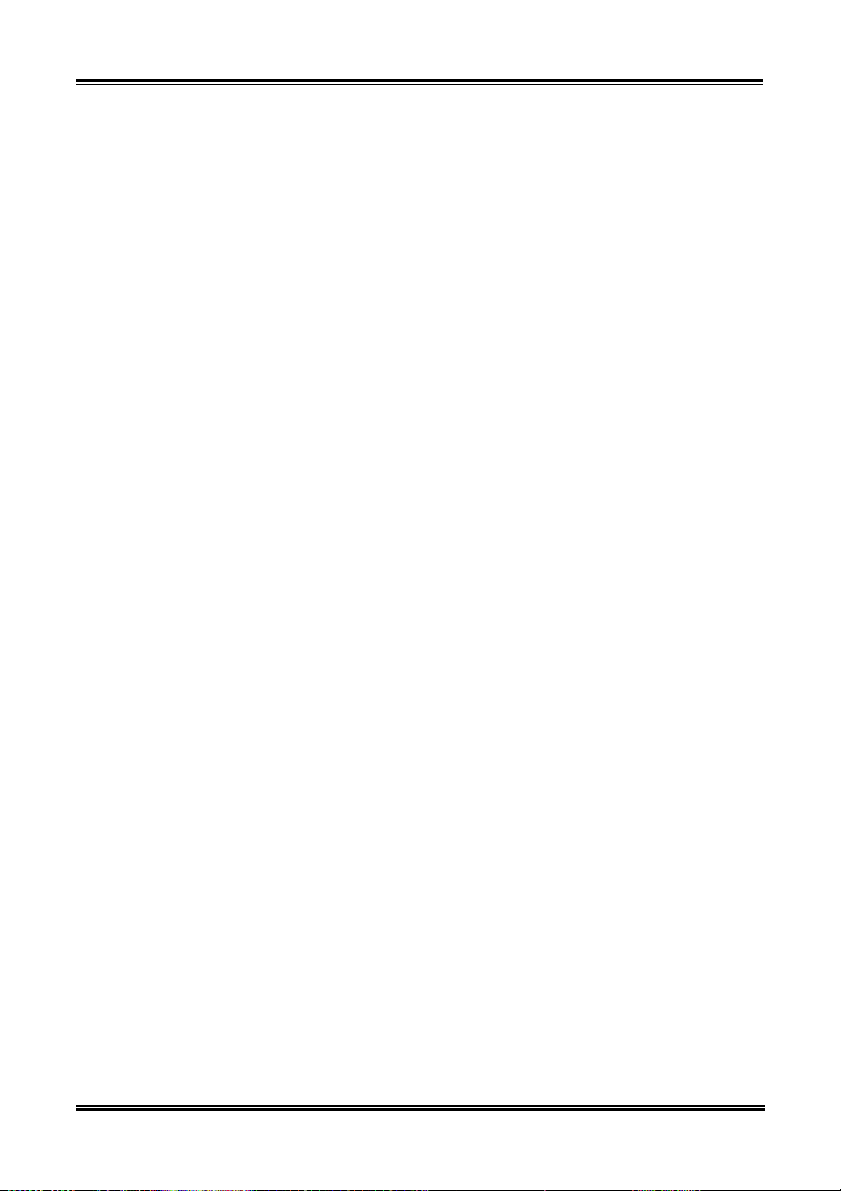
簡介 1-3
支援網路與數據機喚醒功能,但是您的 ATX 電源供應器的 5V 待機電源必須能提供至少
720mA 的電流容量,否則這項功能可能無法正常運作。
本主機板支援業界標準的規格速度,如:100/66/33MHz 等時脈。但是基於 PCI 匯流排、晶
片組以及處理器規格上的限制,我們不對超出這些元件規格以外的運作頻率提供使用者保證。
串列 ATA 控制器僅支援 Ultra DMA/ATA100 或更高速的硬碟機裝置。請勿使用低於此規格
的硬碟機裝置,以免其無法動作。
本手冊的規格與資訊若有變動,恕不另行通知。
使用手冊
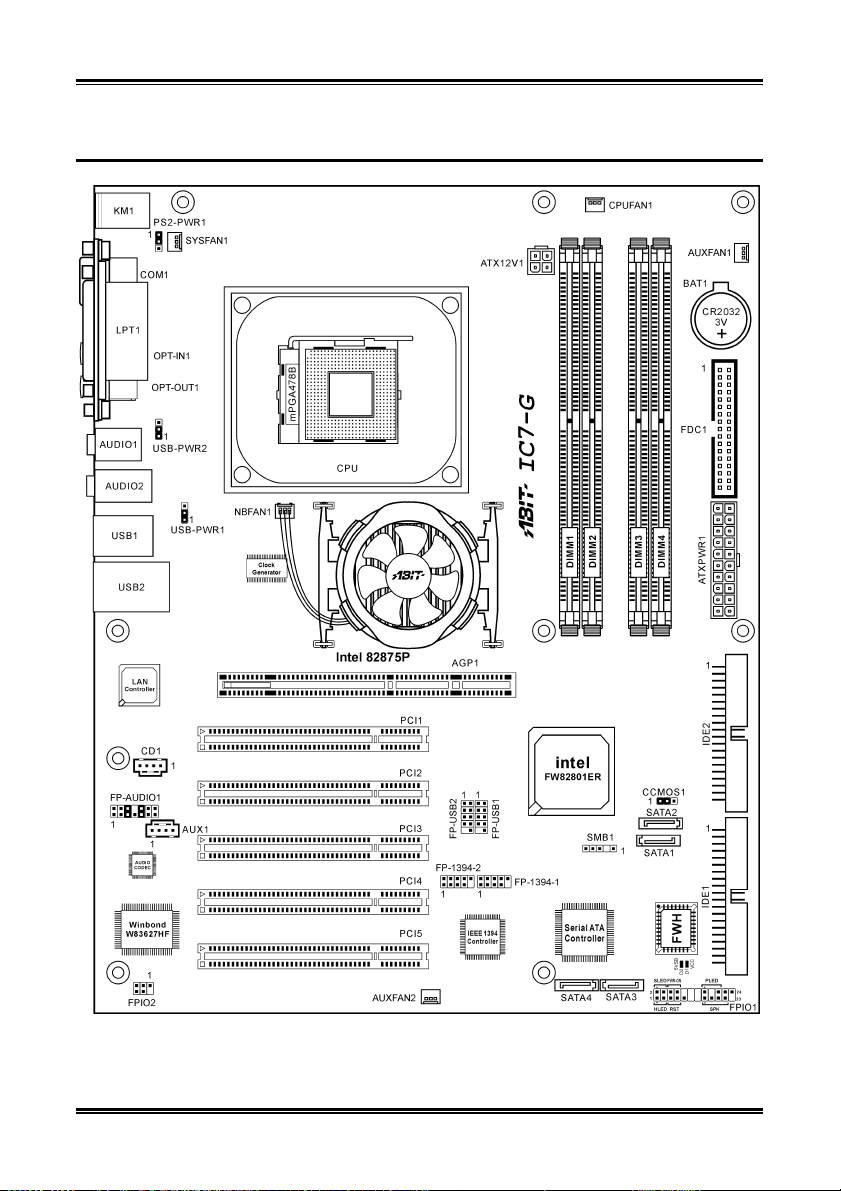
1-4 第 1 章
1-2. 主機板配置圖
IC7-G
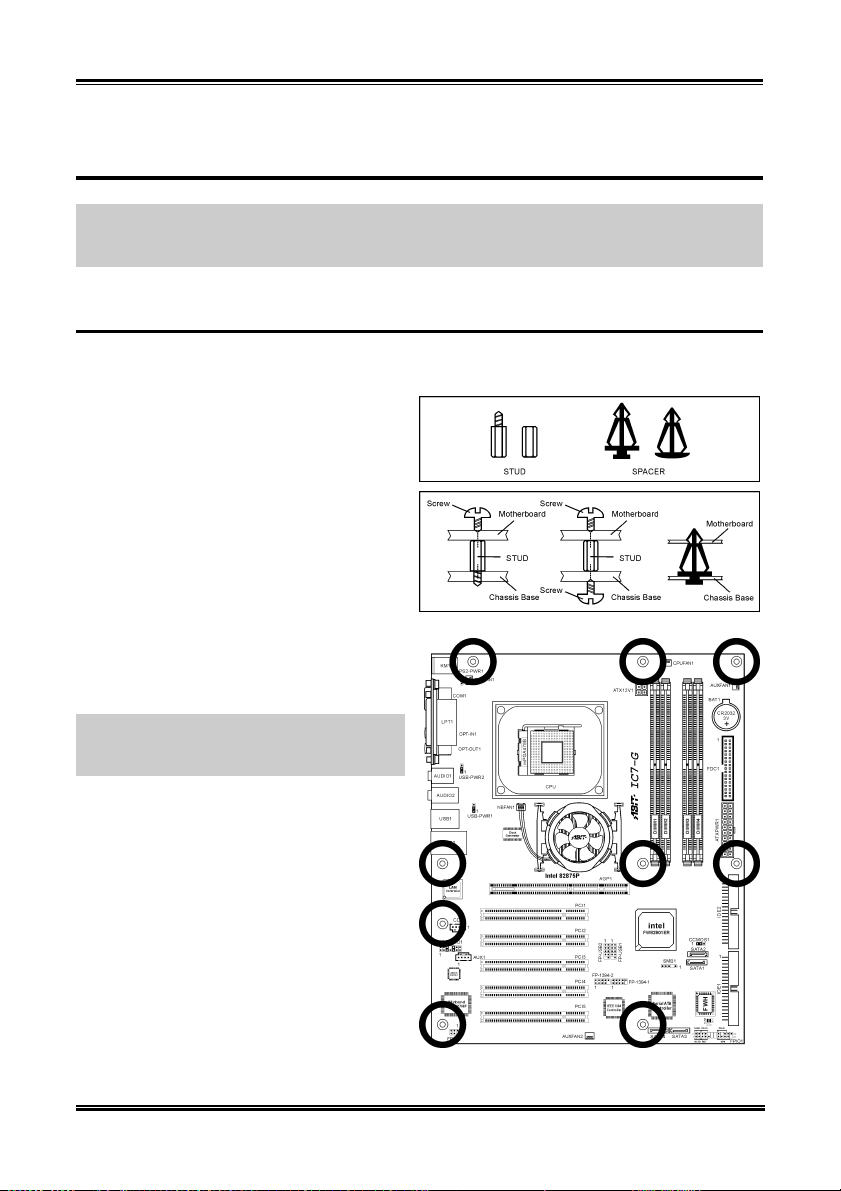
硬體設定 2-1
第 2 章 硬體設定
安裝前注意事項:請務必關閉 ATX12V 的電源供應器開關(將+5V 待機電源確實關閉),或者在
安裝或拔除任何插座或附加卡之前,請先拔下電源線。如果不這麼做的話,將可能致使主機板元件
或附加卡故障或損壞。
2-1. 安裝主機板到機殼上
大多數電腦機箱的底座上都會有多個固定孔孔位,可使主機板確實固定並且不會短路。共有 2 種方
式可將主機板固定至機箱的基座上:
1. 使用銅柱
2. 或使用塑膠卡榫
原則上來說,最好的方式是使用銅柱來固定主
機板,只有在您無法使用銅柱時才使用塑膠卡
榫來固定主機板。小心找尋主機板上便可發現
許多固定孔位,將這些 孔對準基座上的固定
孔。如果孔能對準並且有螺絲孔,就表示可使
用銅柱來固定主機板。如果孔對準但是只有凹
槽,這表示只能使用塑膠卡榫來固定主機板。
抓住塑膠卡榫的尖端並將其底部滑入基座的凹
槽內,在所有凹槽都裝好了卡榫後,您便可將
主機板對準凹槽固定至定位。主機板固定至定
位後,且在您將外殼裝上之前,請再次檢查以
確定所有安裝都正確無誤。
注意:如果有固定銅柱已經鎖在機殼上,且該
銅柱與主機板對應的地方沒有固定孔,請將該
銅柱移除,以避免短路到主幾板上的電路。
使用手冊
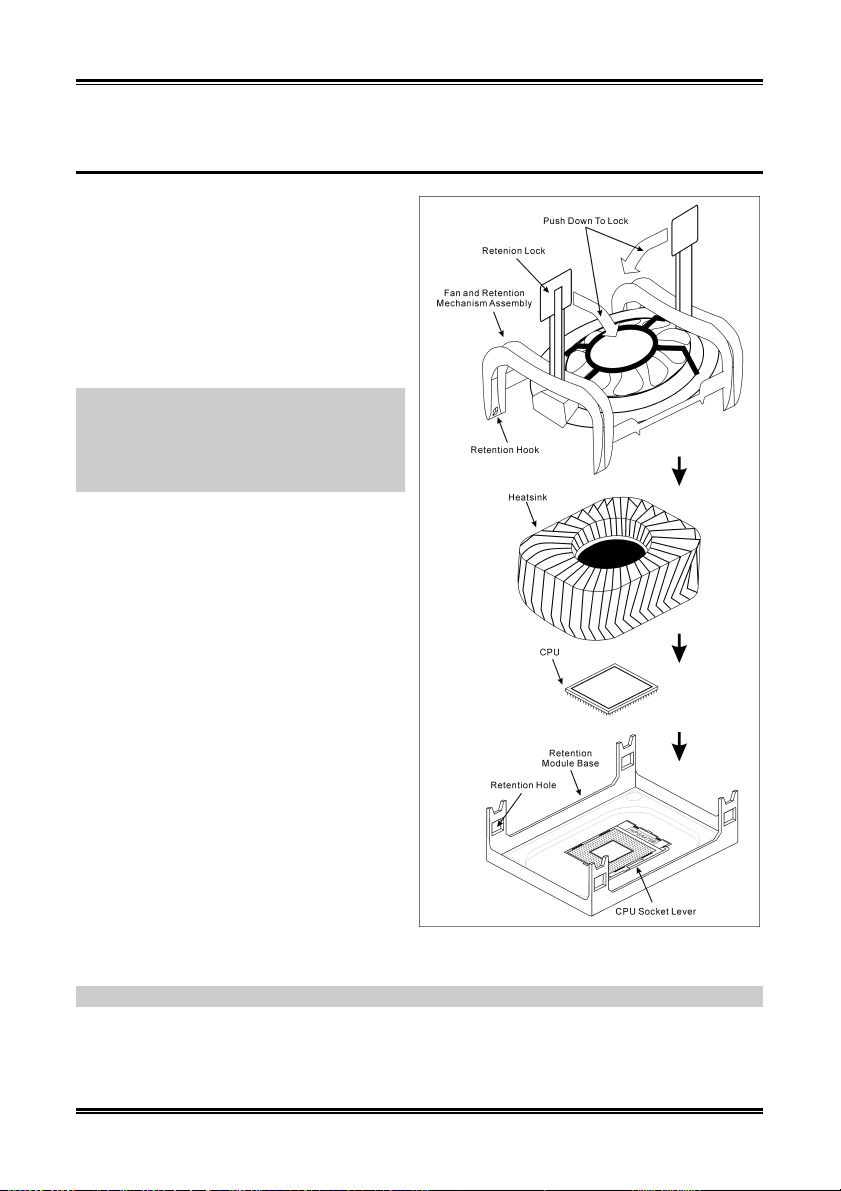
2-2 第 2 章
2-2. 安裝 Pentium® 4 CPU 與散熱片固定架
本主機板提供零出力 (Zero Insertion Force, ZIF)
式 Socket 478,以方便安裝 Intel
CPU。您 所購買的 CPU 應已配備一組散熱套件
及散熱片,如果沒有,請購買專為 Pentium® 4
Socket 478 設計的散熱套件及散熱片。
1. 請在主機板上面找出 Socket 478 插座的位
置,然後將固定模組基座固定在主機板上
面。
注意:如果您使用專門為英特爾 Pentium® 4 處
理器所設計的機殼,請注意已經安裝在機箱上
的金屬螺栓或是間隔卡樁。請小心不要讓金屬
螺栓或是間隔卡樁接觸到印刷電路板上的線路
或是零件。
2. 請將處理器插座的釋放拉桿向插座的外側
拉出,然後將釋放拉桿以 90 度角的角度向
上拉起,然後請您以正確的方向將處理器
插入處理器插座。切勿太過施力地將處理
器置入插座,因為您只能以一個固定的方
向來將處理器插入。當處理器置入到處理
器插座之後,請將插座釋放拉桿再下推到
底即可。
3. 請將散熱片面朝 下地置放到處理器的上
面,直到散熱片完全地蓋住處理器為止。
4. 將風扇及其固定架機構組件覆蓋至散熱片
上面。請確認風扇及其固定架機構組件四
個邊角的鎖扣都已經卡入固定架的鎖孔位
置。
5. 將風扇以及其固定架機構組件兩側的固定
架鎖夾一起向下壓,以將其與固定模組基
座上的鎖孔扣上。
6. 現在風扇及其固定架機構組件、固定模組
基座和當中的散熱片都應該已經牢固地互
相緊扣著。
注意:請不要忘記去設定處理器正確的匯流排頻率和倍頻的數值。
®
Pentium® 4
IC7-G
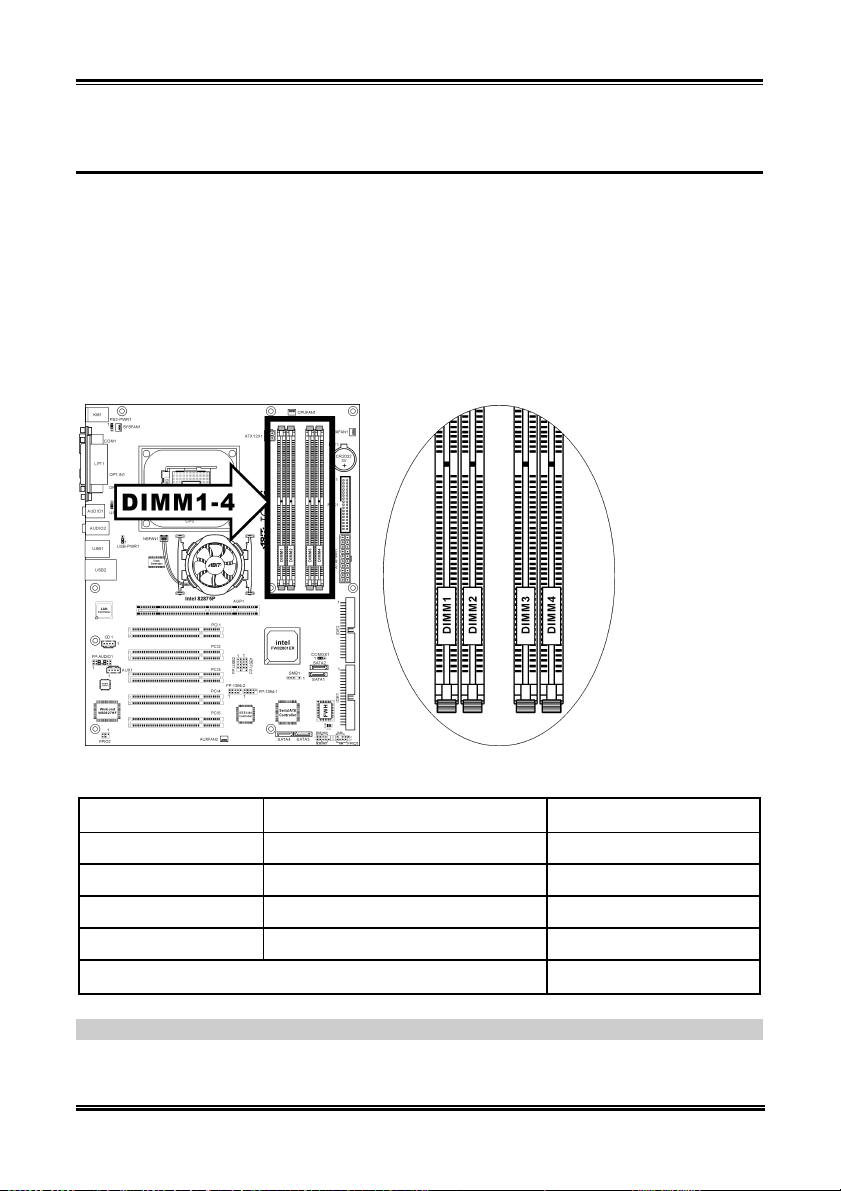
硬體設定 2-3
2-3. 安裝系統記憶體
本主機板提供四支 184 腳位的 DDR DRAM 記憶體模組插槽,可供單/雙通道的 DDR 400/333/266
記憶體模組使用,最高可擴充至 4 GB 的容量。
為了能夠達到雙通道 DDR 的效能,請您務必要遵守下述的規則:
• 當安裝兩支 DIMM 模組時:請在記憶體模組[DIMM1]+[DIMM3]或是[DIMM2]+[DIMM4]插
槽的上面使用相同型式以及相同容量的記憶體模組。
• 當安裝四支 DIMM 模組時:請在記憶體模組[DIMM1]+[DIMM3]以及[DIMM2]+[DIMM4]插
槽的上面使用相同型式以及相同容量的記憶體模組。
表 2-1. 有效的記憶體組態
區塊(Bank) 記憶體模組 總記憶體大小
Bank 0, 1 (DIMM1) 128, 256, 512MB, 1GB 128MB ~ 1GB
Bank 2, 3 (DIMM2) 128, 256, 512MB, 1GB 128MB ~ 1GB
Bank 4, 5 (DIMM3) 128, 256, 512MB, 1GB 128MB ~ 1GB
Bank 6, 7 (DIMM4) 128, 256, 512MB, 1GB 128MB ~ 1GB
系統總記憶體大小
註:在增加或移除記憶體模組之後不需做硬體或 BIOS 的設定。
128MB ~ 4GB
使用手冊
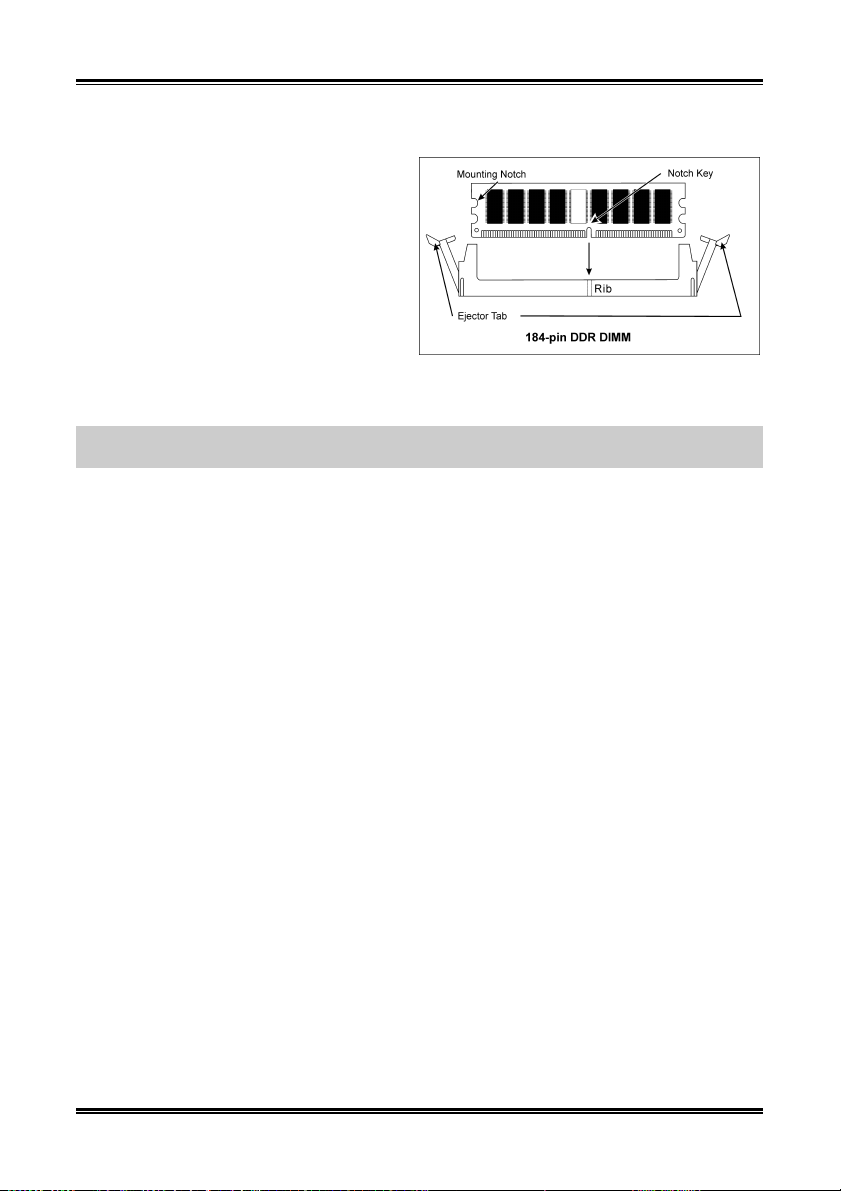
2-4 第 2 章
在安裝或移除記憶體模組之前請先關掉電腦電源,並且拔下 AC 電源線。
1. 找出這塊主機板上的 RIMM 插槽。
2. 小心握住 RIMM 記憶體模組兩端,不要碰
觸到上面的金屬接點。
3. 將記憶體模組的凹角對準 RIMM 插槽槽孔
的突出橫樑。
4. 將記憶體模組穩固地壓入 RIMM 插槽內,
直到 RIMM 插槽兩端的退出壓扣自動扣住
記憶體模組的安裝固定凹角。因為 DIMM
插槽只能以一個固定的方向插入,請不要將記憶體模組硬壓下去
5. 要移除記憶體模組,將 RIMM 插槽兩端的退出壓扣同時向外推,然後拉出記憶體模組。
注意:靜電會損害電腦或機板的電子元件。所以在進行以下步驟之前,務必先短暫接觸接地金屬物
件,以去除身上的靜電。
IC7-G
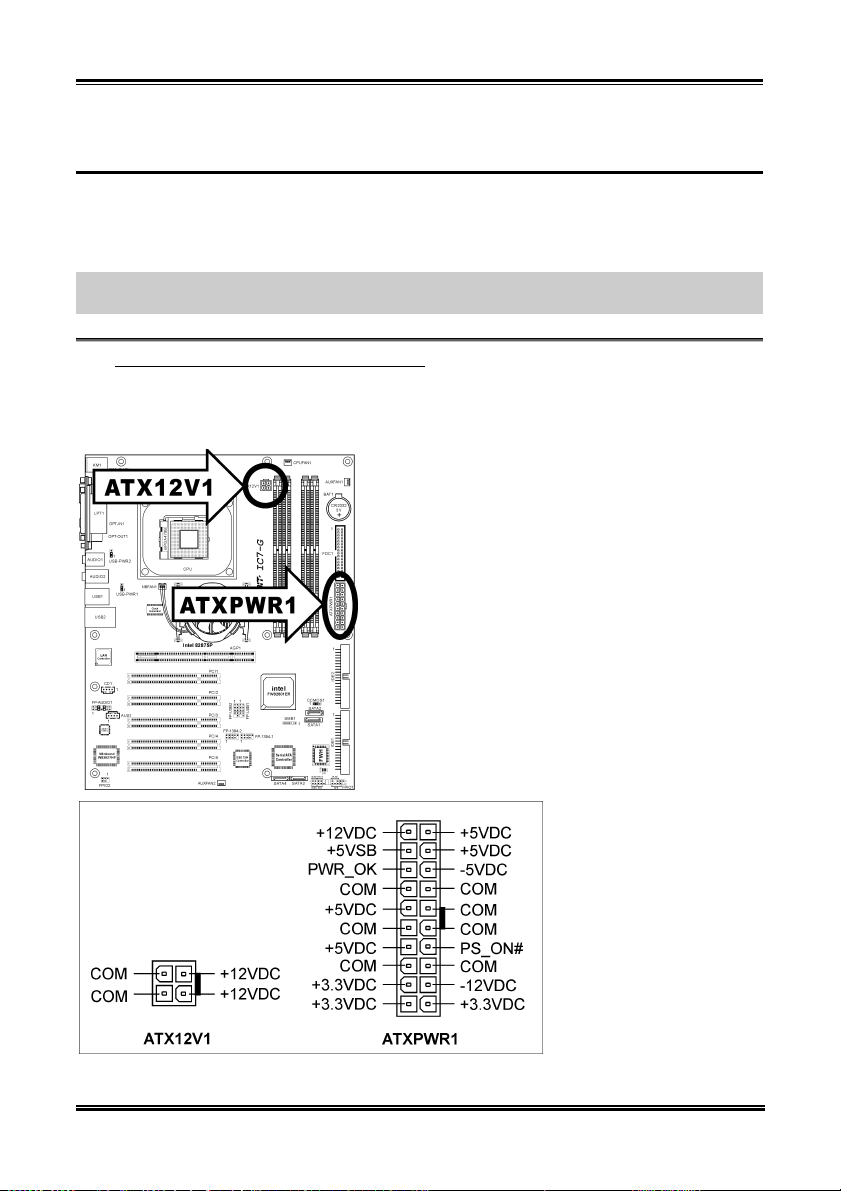
硬體設定 2-5
2-4. 連接埠、接頭及切換開關
在這本手冊裡,我們會告訴您所有插座、接頭與開關的位置與其連接方法。在嘗試完成電腦機殼裡
所有的硬體安裝前,請先讀完必要資訊的全部章節。第一章有完整的配置放大圖,顯示主機板所有
插座與接頭的位置,以供參考。
警告:新增或移除任何週邊設備或元件前,請務必關閉電腦並拔下 AC 電源線。如果不這麼做的話,
可能會嚴重損壞主機板或週邊設備。請在仔細檢查每個項目以後才插上 AC 電源線。
(1). ATX 電源輸入插座 [ATXPWR1、ATX12V]
Pentium 4 處理器所需要的電源要求與一般的處理器不太相同,它全新設計的 300W 供電容量中包
含有 ATX12V 的電源供應,而且它對重度負載的系統也至少可以提供 20A + 5VDC 之供電容量,
在對支援網路喚醒的功能上也至少可以提供 720mA + 5VSB 的供電容量。
使用手冊
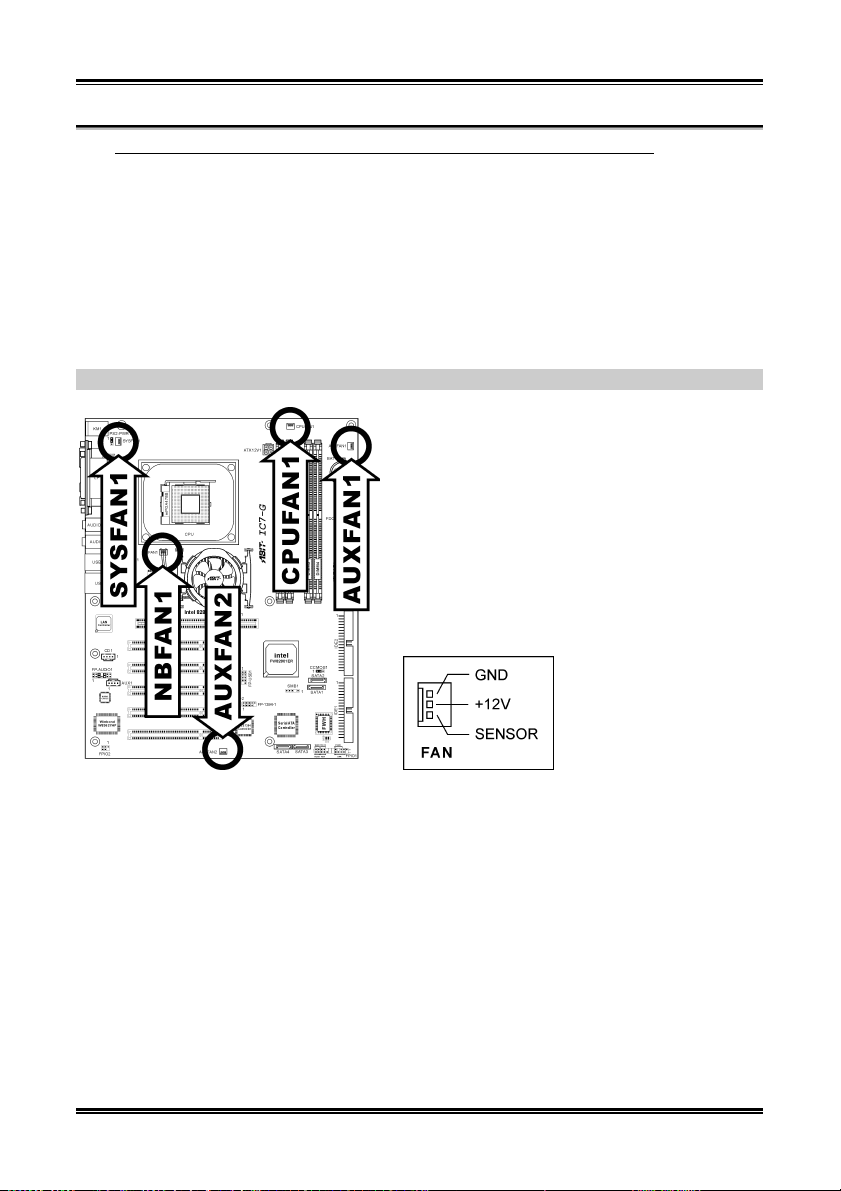
2-6 第 2 章
(2). 風扇電源插座 [CPUFAN1、NBFAN1、SYSFAN1、AUXFAN1、AUXFAN2]
這些三隻接腳的連接頭可提供安裝在您系統內的冷卻風扇之電源供應。
處理器必需藉由使用強力風扇以及散熱片來保持其冷卻,系統可以監視處理器風扇的轉速。
• CPUFAN1:處理器風扇
• NBFAN1:晶片組風扇
• SYSFAN1:系統風扇
• AUXFAN1、AUXFAN2:輔助風扇(不支援 BIOS 選單中監視其狀態)
警告:這些風扇的連接頭並不是跳接頭,請勿在這些接頭上面放置跳接帽。
IC7-G
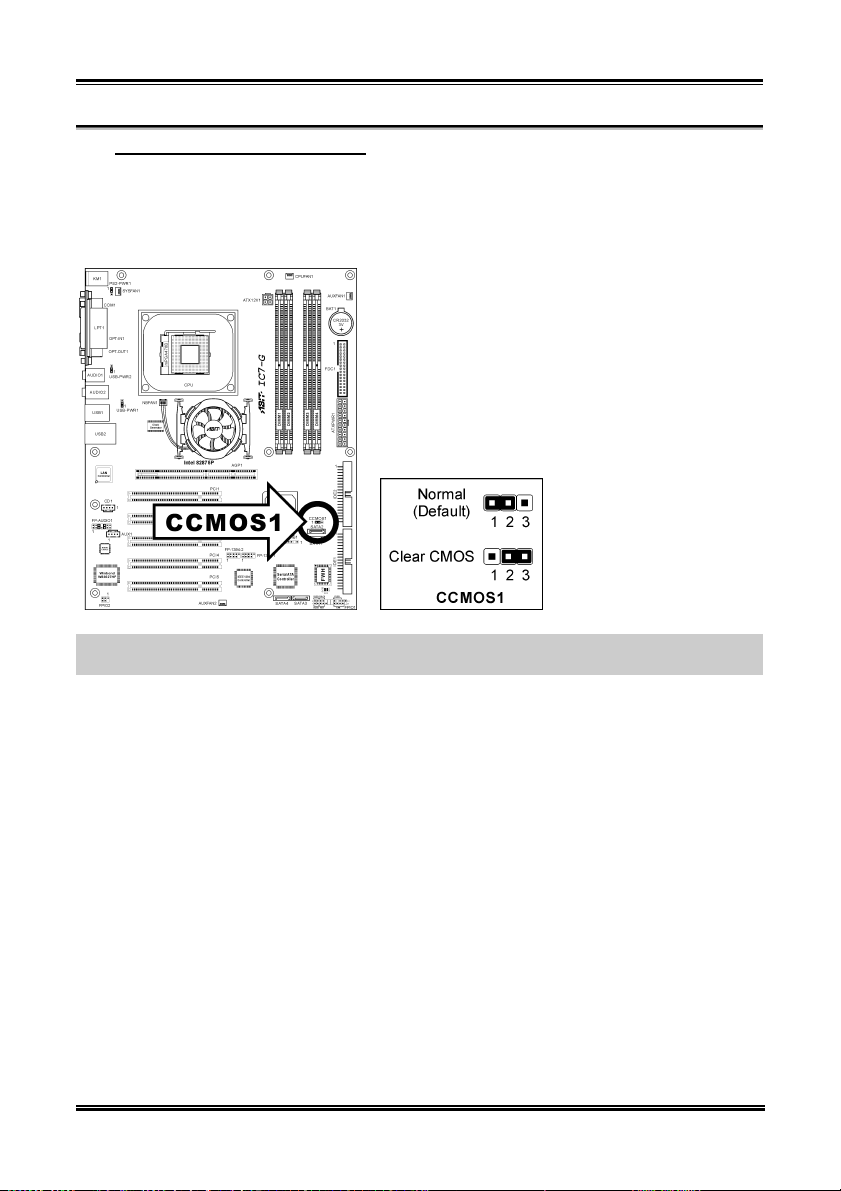
硬體設定 2-7
(3). CMOS 記憶體清除接頭 [CCMOS1]
此 CCMOS1 連接頭可以使用跳接帽來清除記憶在 CMOS 內的資料。
• 接腳 1 與接腳 2 短路(預設值):正常操作狀態。
• 接腳 2 與接腳 3 短路:清除 CMOS 內記憶的資料。
警告:在清除 CMOS 記憶體之前,請先將電源關閉(包括+5V 的待機電源)。如果不這麼做的話,
將會導致系統運作異常或故障。
使用手冊
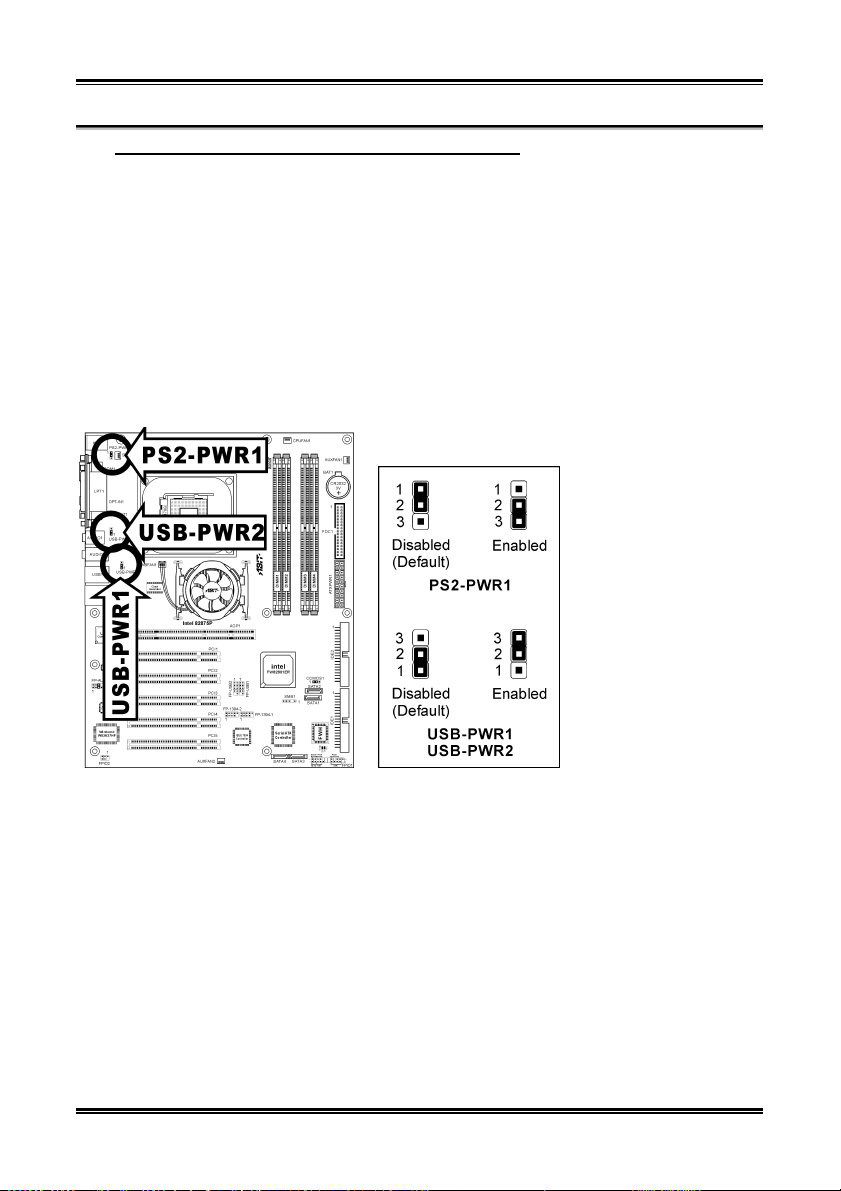
2-8 第 2 章
(4). 喚醒裝置的連接頭 [PS2-PWR1, USB-PWR1, USB-PWR2]
這些連接頭是使用跳接帽來開啟/關閉喚醒的功能。
• PS2-PWR1:
接腳 1 與接腳 2 短路(預設值):關閉對鍵盤/滑鼠埠之喚醒功能的支援。
接腳 2 與接腳 3 短路:開啟對鍵盤/滑鼠埠之喚醒功能的支援。
• USB-PWR1:
接腳 1 與接腳 2 短路(預設值):關閉對 USB1 埠之喚醒功能的支援。
接腳 2 與接腳 3 短路:開啟對 USB1 埠之喚醒功能的支援。
• USB-PWR2:
接腳 1 與接腳 2 短路(預設值):關閉對 USB2 埠之喚醒功能的支援。
接腳 2 與接腳 3 短路:開啟對 USB2 埠之喚醒功能的支援。
IC7-G
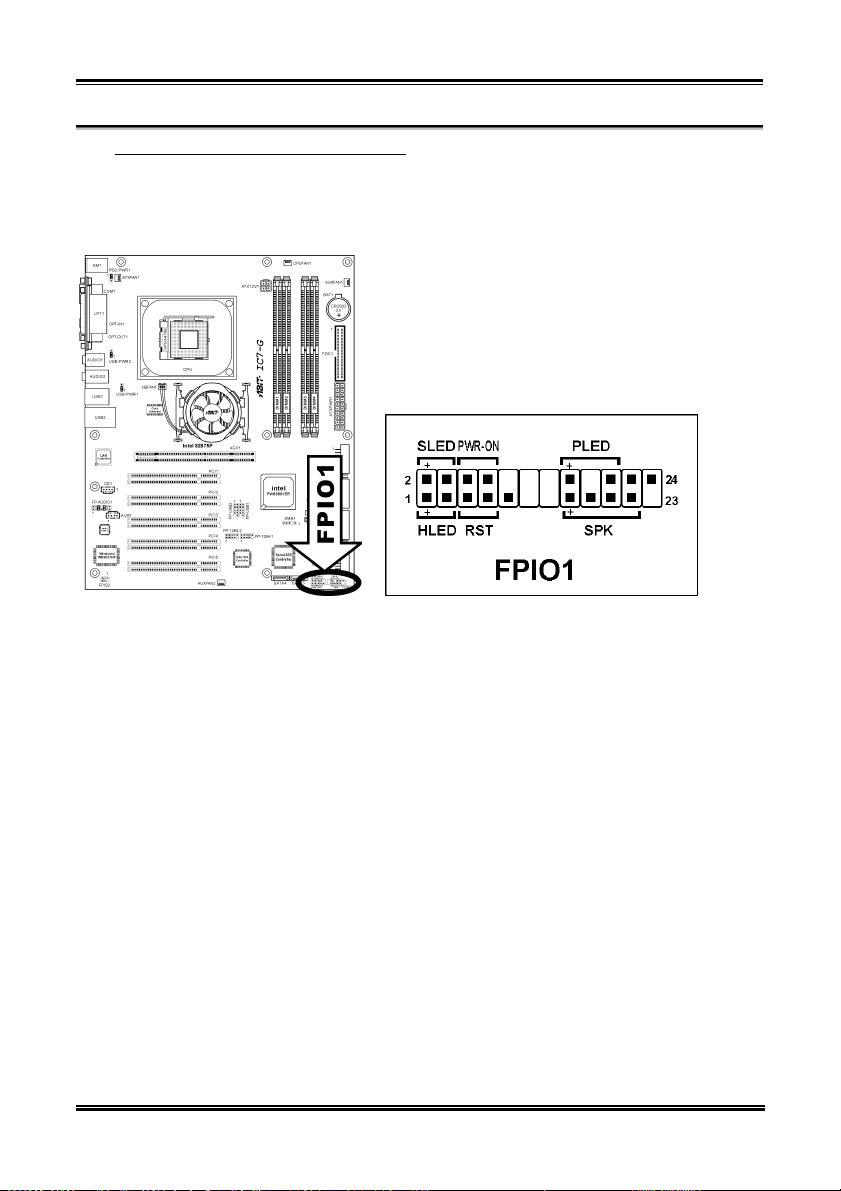
硬體設定 2-9
(5). 前面板開關以及指示燈號的連接 [FPIO1]
這些接頭是用來連接機殼前方面板的連接開關與 LED 指示燈。
請注意電源 LED 接腳的位置與方向性。,記號「+」要對齊下圖代表 LED 連接正極的接腳。連接
這些接頭時一定要很注意,方 向錯誤只會導致 LED 無法亮燈,但是連接錯誤卻可能會使系統故障。
• HLED(第 1、3 接腳):
請將其連接至機殼前面板的 HDD LED 纜線。
• RST(第 5、7 接腳):
請將其連接至機殼前面板的 Reset 開關纜線。
• SPK(第 15、17、19、21 接腳):
請將其連接至機殼的系統喇叭纜線。
• SLED(第 2、4 接腳):
請將其連接至機殼前面板的 Suspend LED 纜線(如果您的機殼有此纜線的話)。
• PWR-ON(第 6、8 接腳):
請將其連接至機殼前面板的電源開關纜線。
• PLED(第 16、18、20 接腳):
請將其連接至機殼前面板的電源 LED 纜線。
使用手冊
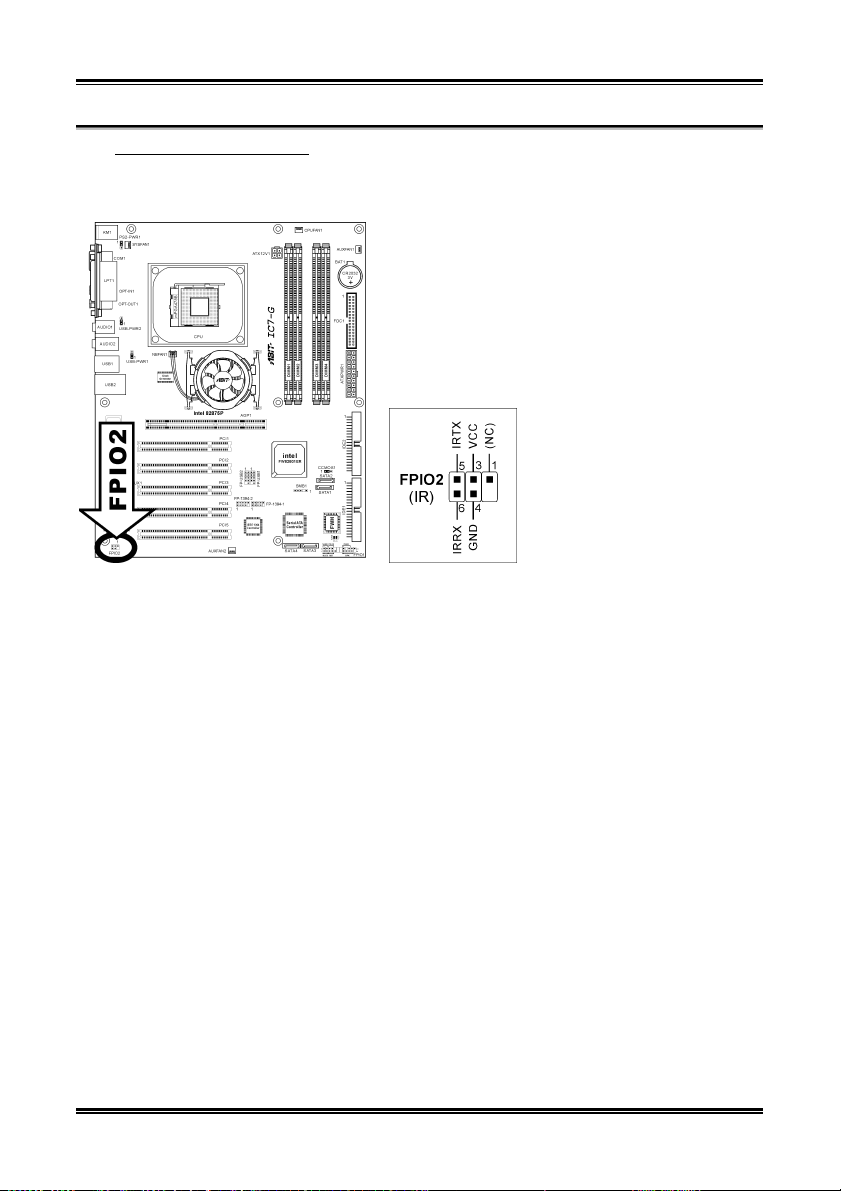
2-10 第 2 章
(6). 紅外線裝置連接頭 [FPIO2]
此連接頭用來連接可安裝在機殼上,且為選購配備的紅外線(IR)裝置,本主機板支援標準的 IR
傳輸速率。
IC7-G
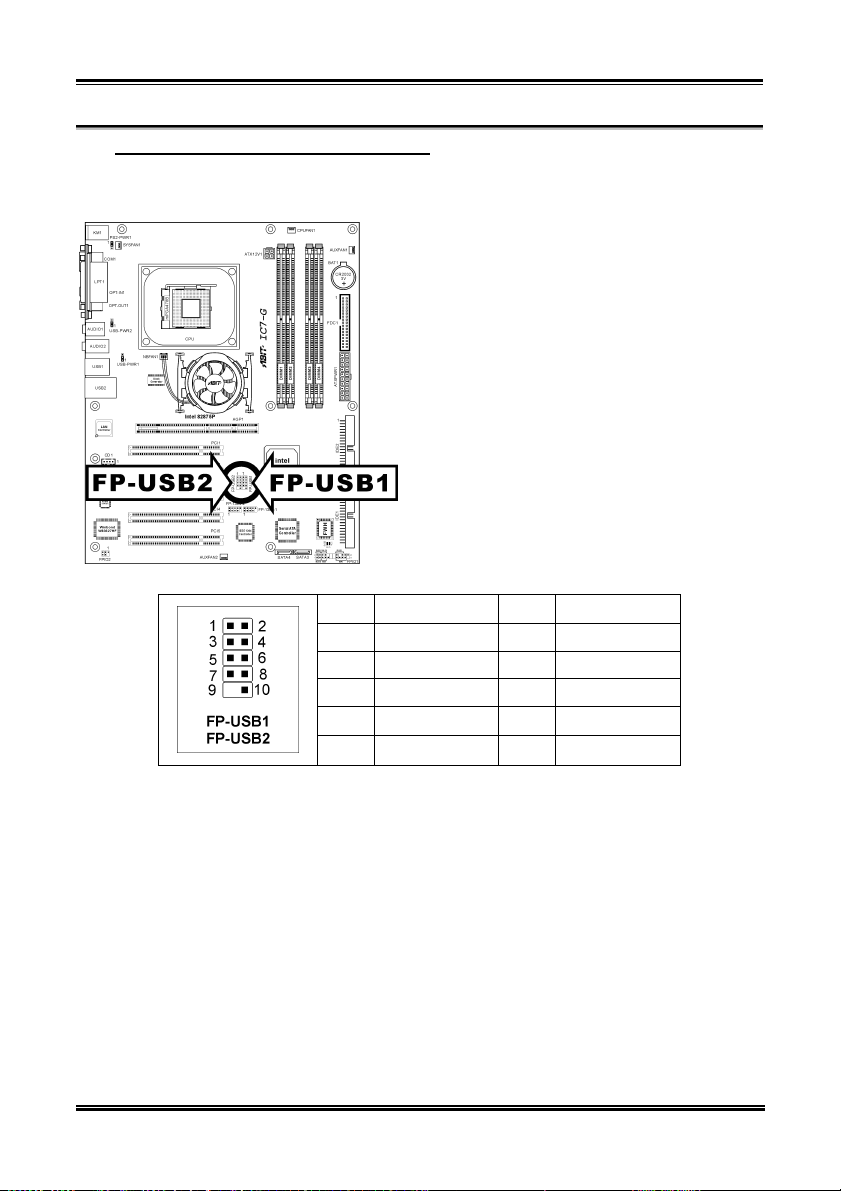
硬體設定 2-11
(7). 額外的 USB 埠連接頭 [FP-USB1、FP-USB2]
這些連接頭每一個都提供了兩個額外的 USB 2.0 埠,它是經由為 USB 2.0 規格所設計的 USB 纜線
來做連接。
接腳 接腳說明 接腳 接腳說明
1 VCC 2 VCC
3 Data0 - 4 Data1 -
5 Data0 + 6 Data1 +
7
9
接地
空腳
8
10
接地
空腳
使用手冊

2-12 第 2 章
(8). 額外的 IEEE 1394 埠連接頭 [FP-1394-1、FP-1394-2]
這些連接頭每一個都提供了一個額外的 IEEE 1394 埠,並經由延長纜線和支架來做連接。
接腳 接腳說明 接腳 接腳說明
1 TPA0 + 2 TPA0 -
3
接地
4
接地
5 TPB0 + 6 TPB0 -
7 +12V 8 +12V
9
空腳
10
接地
IC7-G

硬體設定 2-13
(9). 前面板聲音訊號連接接頭 [FP-AUDIO1]
此連接頭提供與前面板聲音訊號接頭的連接。
• 要使用前面板上的聲音訊號接頭,請將此連接頭上所有的跳接帽移除,然後以機殼所附的前
面板延長纜線來做連接。
• 要使用背板上的聲音接頭時,請將前面板延長纜線拆除,再將跳接帽重新裝回至第 5-6 以及
第 9-10 腳位(預設值)的位置。
接腳 接腳說明 接腳 接腳說明
1
3
5
麥克風訊號
麥克風訊號偏壓
右聲道揚聲器輸出
2
4 VCC
右聲道揚聲器輸出回歸
6
7 X 8
左聲道揚聲器輸出
9
11
接地
左聲道揚聲器輸出回歸
10
12
13 VCC 14
接地
空腳
S/PDIF 輸入
S/PDIF 輸出
使用手冊
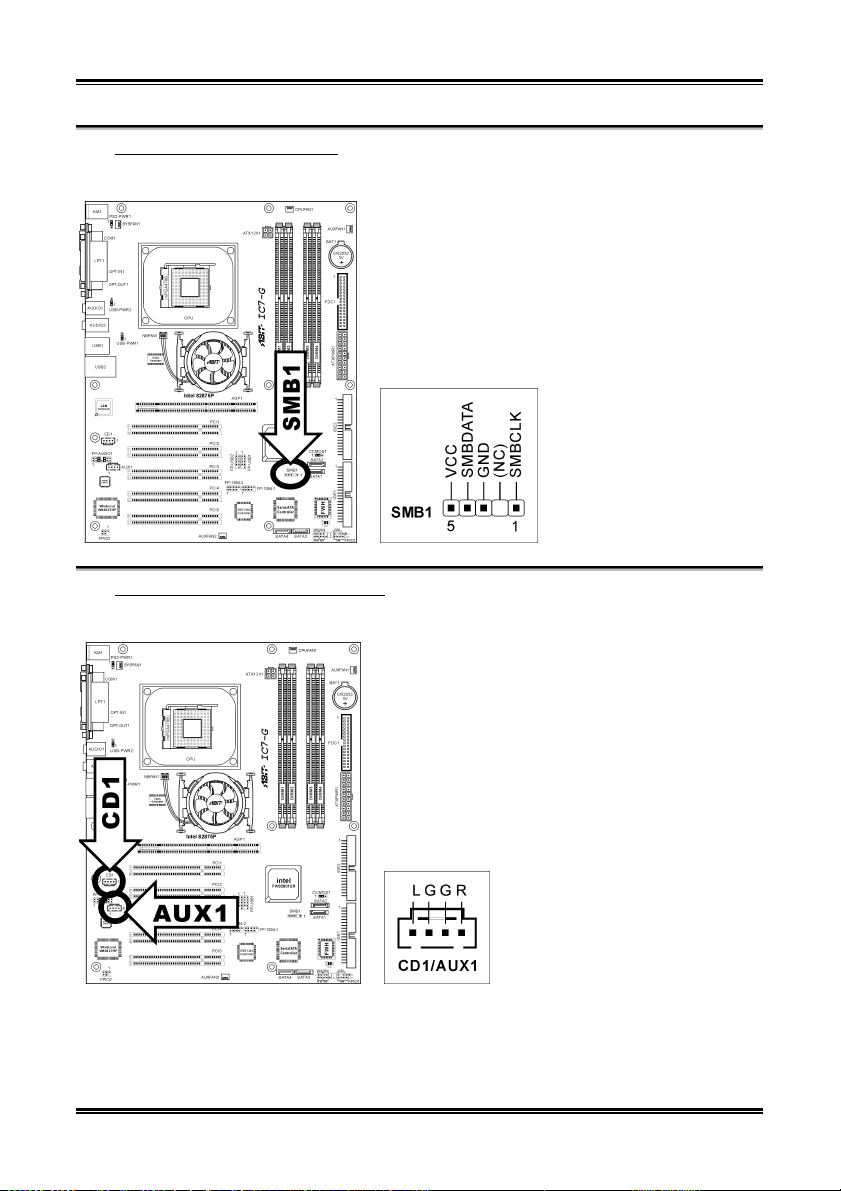
2-14 第 2 章
(10). 系統管理匯流排連接頭 [SMB1]
此連接頭是預留給系統管理匯流排(SM bus)來使用。
(11). 內接式聲音訊號連接頭 [CD1、AUX1]
這些連接頭是用來連接內接式光碟機或是附加卡的聲音輸出訊號之用。
IC7-G
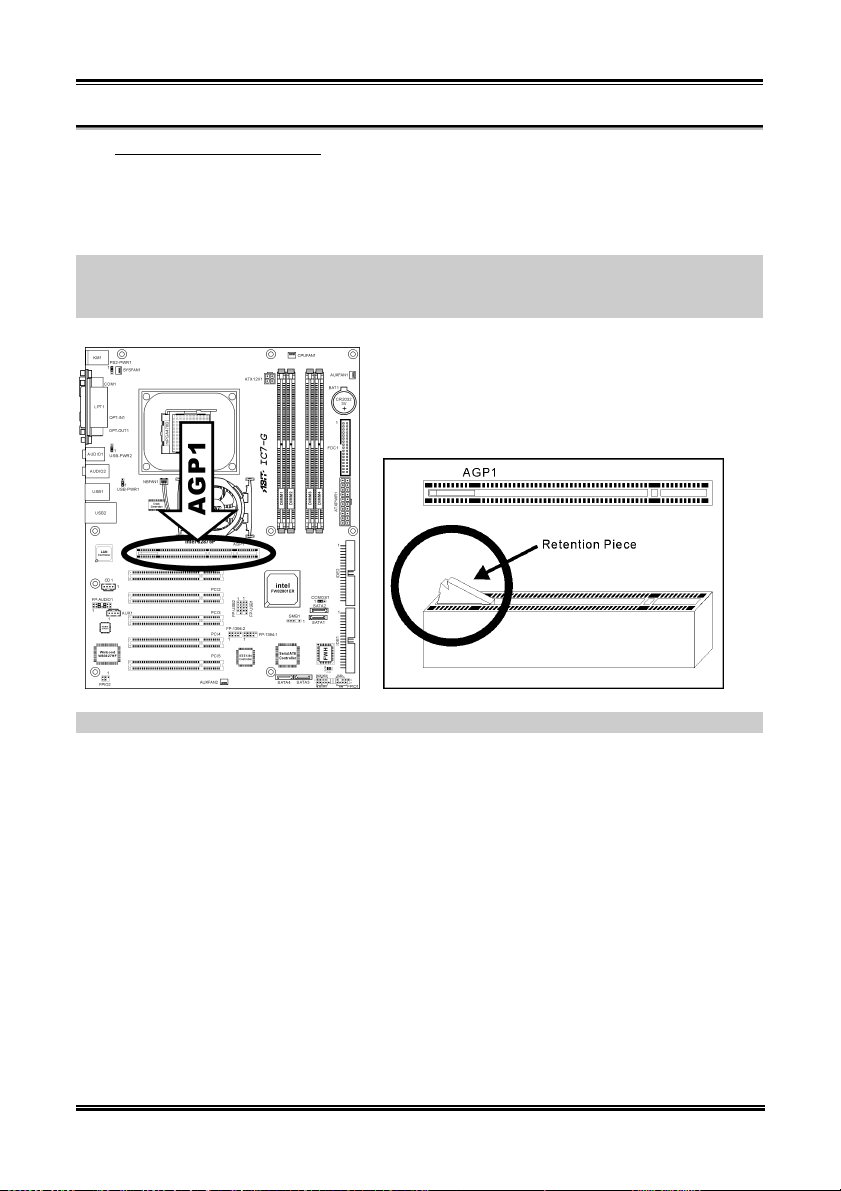
硬體設定 2-15
(12). 加速繪圖連接埠插槽 [AGP1]
本主機板提供「AGP Pro 50」插槽,以及上至 AGP 8X 的支援。
要安裝與「AGP Pro 50」相容的顯示卡時,位於 AGP1 插槽上的小型塑膠檔片必需先被移除( 以 您
的手指就可輕易地將它移除,請保留它以備日後再次使用)。
註:只有在安裝「AGP Pro 50」相容的顯示卡時,此塑膠檔片才需要移除。安裝一般的 VGA 顯示
卡將會需要此塑膠檔片置放於其原來的位置,以保持 VGA 顯示卡不致前後滑動,或是造成 VGA
顯示卡 以及/或是 主機板的損壞。
注意:本主機板不支援 3.3V 的 AGP 卡。請使用 1.5V 或 0.8V 的 AGP 卡。
使用手冊
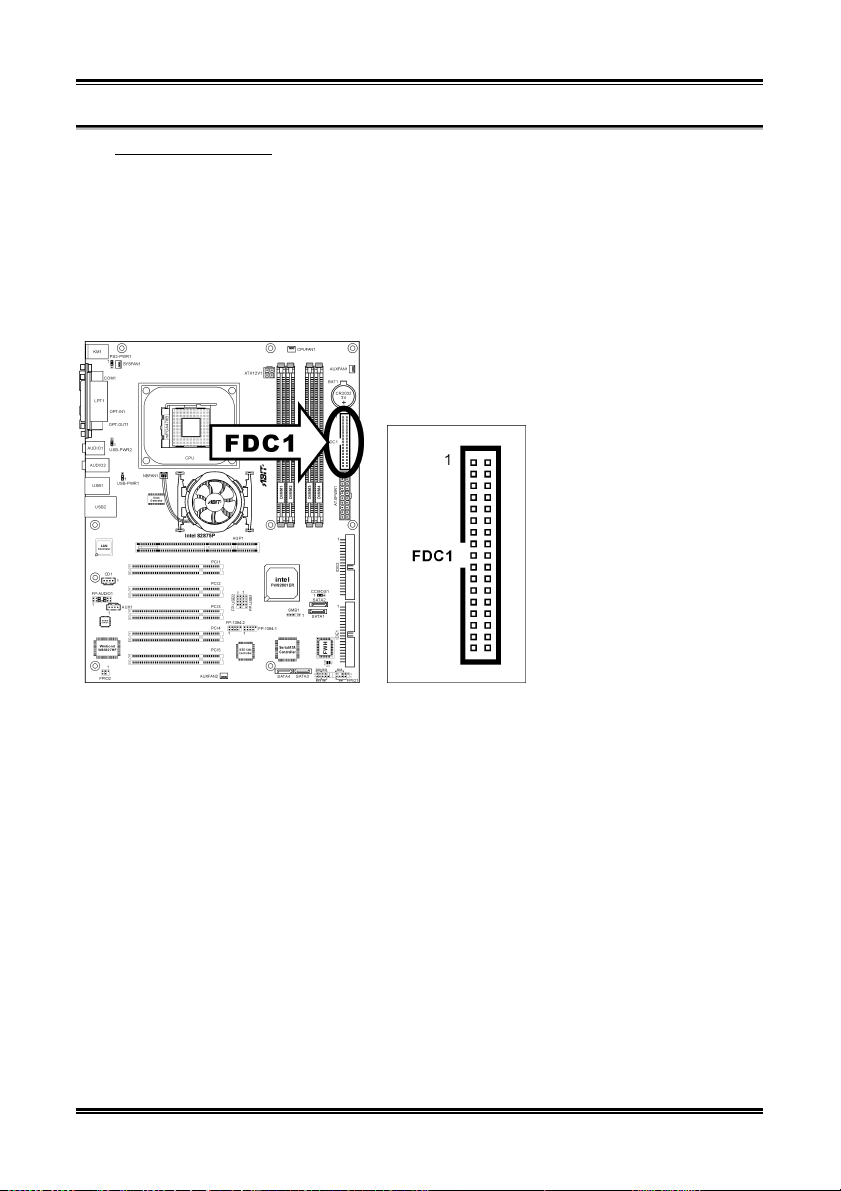
2-16 第 2 章
(13). 軟碟機連接頭 [FDC1]
這個連接頭可以透過一條 34 接腳 34 芯的排線來支援兩台標準軟式磁碟機。
連接軟碟機的纜線:
1. 請您將排線的其中一端連接頭接到主機板上的 FDC1 連接器上面。此排線邊緣有顏色的位置
必需對準 FDC1 連接器第一腳的位置。
2. 請將排線另一端的連接頭連接到軟碟機的連接頭上面。此排線邊緣有顏色的位置必需對準軟
碟機連接器第一腳的位置。最末端的連接頭應該連接到標示為 Drive A 的軟碟機去。.
IC7-G
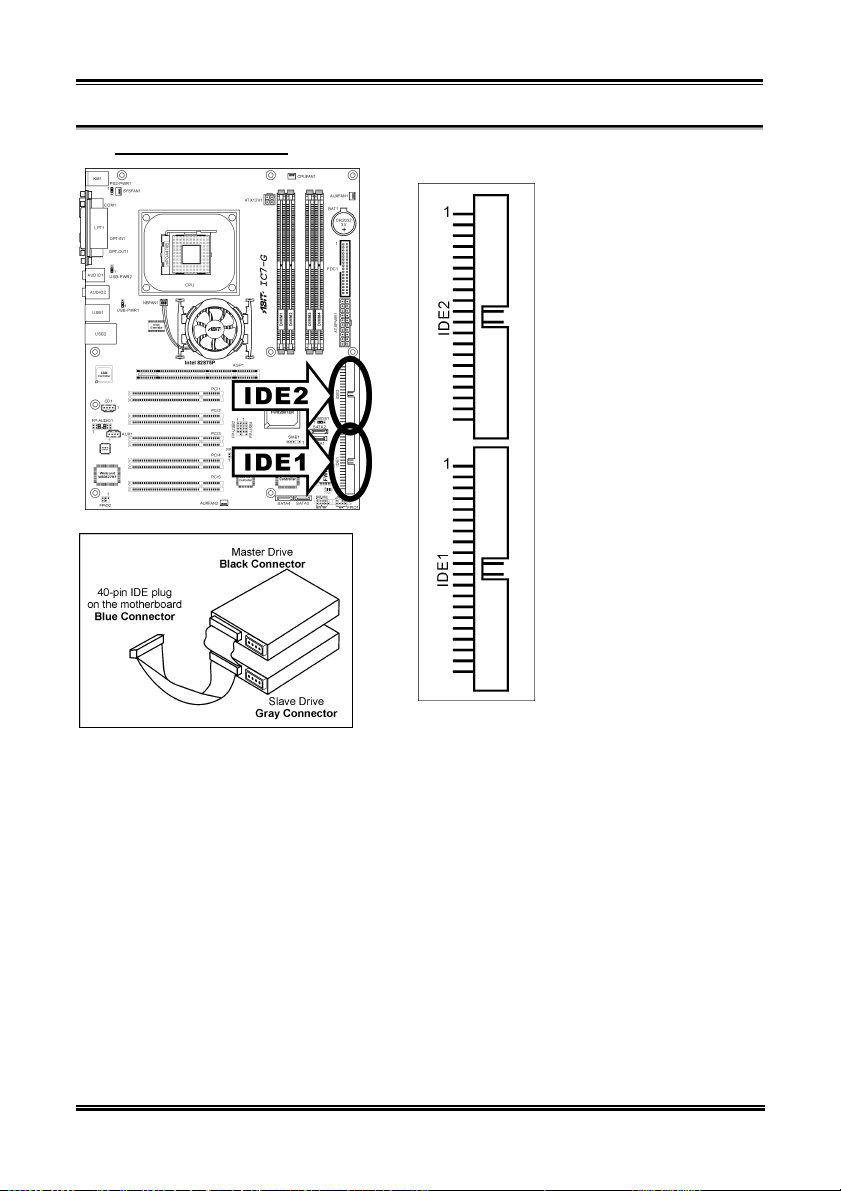
硬體設定 2-17
(14). IDE 插座 [IDE1、IDE2]
本主機板提供二個 IDE 連接埠,利用 Ultra ATA 66 排線最多可連接四個 Ultra ATA/100 模式的 IDE
磁碟機。一條 40-pin 80-conductor 及三個連接頭的排線可連接兩個硬碟到主機板上。將排線較長的
單一端(藍色的連接頭)連接到主機板上的 IDE 連接埠,而排線較短的另兩端(灰色與黑色的連
接頭)則接到硬碟機的插座。
如果您想要在同一個 IDE 通道上連接兩台硬碟機的話,請您在設定第一台硬碟機成為 Master 的模
式以後,還必須要將第二台硬碟機設定成為 Slave 的模式。請您參照硬碟機的說明文件來設定硬碟
機的跳接線。連接到 IDE1 連接頭上的第一台硬碟機通常被視為「Primary Master」, 第二台硬碟機
則為「Primary Slave」。而連接到 IDE 2 連接頭上的第一台硬碟機通常被視為「Secondary Master」,
第二台硬碟機則為「Secondary Slave」。
請勿將傳輸速度較差的裝置,像是把 CD-ROM 光碟機和另一台硬碟機連接在同一個 IDE 通道上
面,因為這將會降低您系統整體的效能。
使用手冊
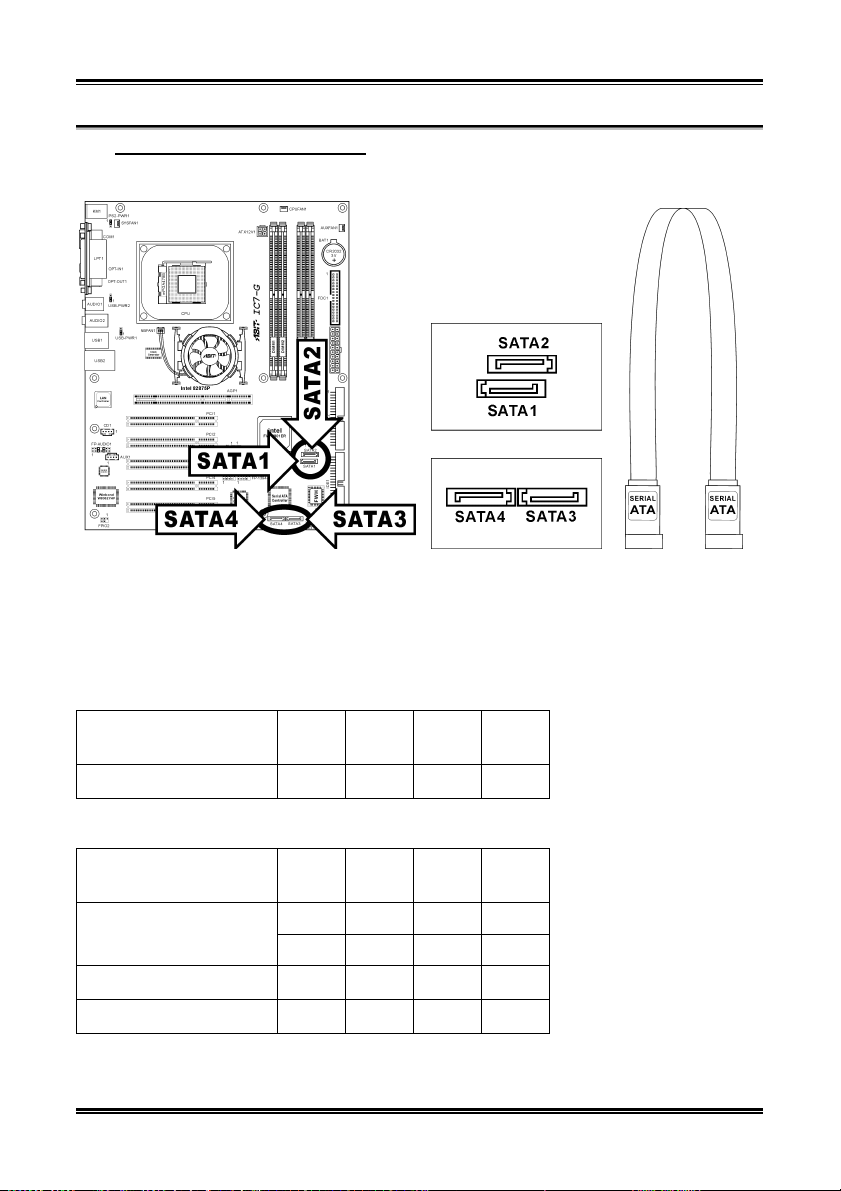
2-18 第 2 章
(15). 串列 ATA 連接器 [SATA1~SATA4]
這些連接頭每一個都提供了一個串列 ATA 的通道,可以連接一台串列 ATA 的裝置。
SATA1 以及SATA2 是由南橋晶片所控制,要開啟 SATA1 以及 SATA2 控制器,您 必 需先進入 BIOS
選單裡的「OnChip IDE Device」選單,並先將其中「OnChip Serial ATA」的 項 目設定為開啟才行。
下表顯示出在不同的「OnChip Serial ATA」(晶片內建的串列 ATA 裝置)組 態 下,可 安 裝 在 IDE1、
IDE2、SATA1 以及 SATA2 通道上裝置的數量。
WinXP / Windows .NET Server:
內建串列 ATA /
內建串列 ATA 模式
增強模式 / IDE
DOS / Win2K / Win98 / WinME:
內建串列 ATA /
內建串列 ATA 模式
組合模式 / IDE
僅 SATA / IDE
關閉
IC7-G
IDE1 IDE2 SATA1 SATA2
2 2 1 1
IDE1 IDE2 SATA1 SATA2
0 2 1 1
2 0 1 1
0 0 1 1
2 2 0 0
